简单直播实现--利用librtmp推音视频流到rtmp服务
2019-07-03
概述
本篇文章介绍在ios平台如何利用rtmp进行推流,进而实现一个简易直播功能,其内容概要如下:
- 推流服务器搭建
- 在centos上搭建推流服务器
- 在mac上搭建推流服务器
- 推流功能
- 总体业务流程
- 集成
librtmp库到应用中 - 利用rtmp库推音视频流到rtmp服务
- 参考
实例代码:
- 音视频推流
- 欢迎star&fork
代码结构:
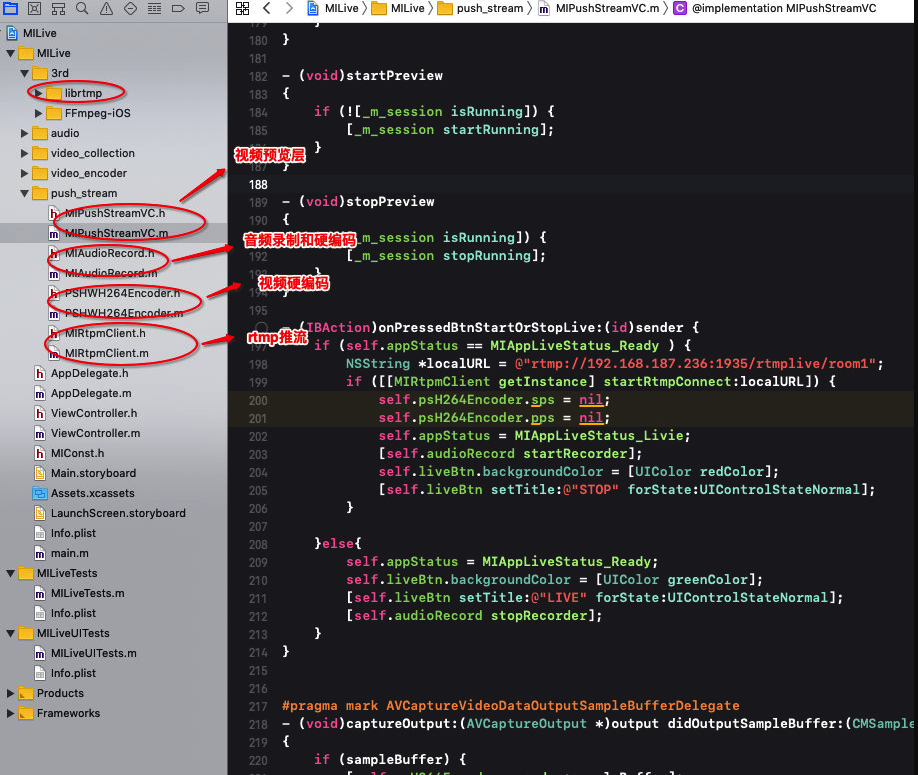
运行截图:

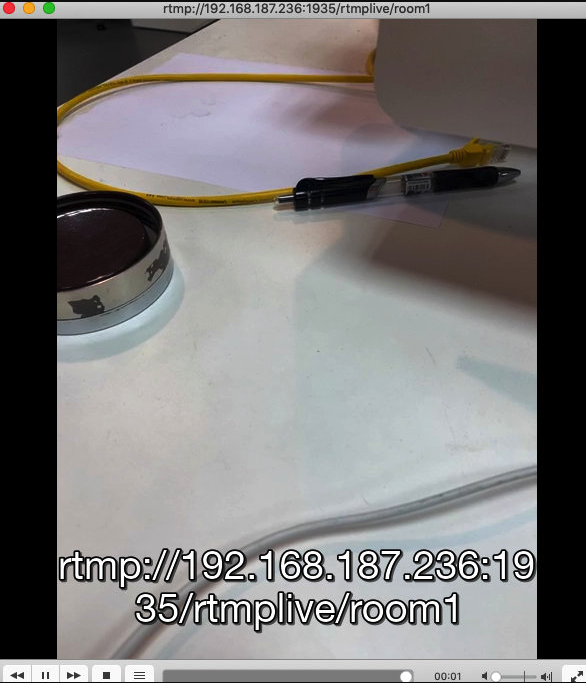
推流服务器搭建
下面介绍了两种最常用的rtmp推流服务搭建方式:
- 服务端搭建nginx用于远程推流服务(在云主机搭建,随时随地可以推流)
- 为了避免外网环境差等因素,在本地mac终端搭建nginx用于推流
centos服务器搭建rtmp推流服务
安装gcc
nginx编译依赖gcc环境
yum -y install gcc gcc-c++
安装pcre pcre-devel
nginx的http模块使用pcre来解析正则表达式
yum install -y pcre pcre-devel
安装zlib
nginx使用zlib对http包的内容进行gzip
yum install -y zlib zlib-devel
安装open ssl
OpenSSL 是一个强大的安全套接字层密码库,囊括主要的密码算法、常用的密钥和证书封装管理功能及 SSL 协议,并提供丰富的应用程序供测试或其它目的使用。nginx 不仅支持 http 协议,还支持 https(即在ssl协议上传输http),所以需要在 Centos 安装 OpenSSL 库。
yum install -y openssl openssl-devel
下载并解压nginx-rtmp-model
#下载rtmp包
wget https://github.com/arut/nginx-rtmp-module/archive/master.zip
#解压下载包(centos中默认没有unzip命令,需要yum下载)
unzip -o master.zip
#修改文件夹名
mv nginx-rtmp-module-master nginx-rtmp-module
安装nginx
#下载nginx
wget http://nginx.org/download/nginx-1.13.8.tar.gz
#解压nignx
tar -zxvf nginx-1.13.8.tar.gz
#切换到nginx中
cd nginx-1.13.8
#生成配置文件,将上述下载的文件配置到configure中
./configure --prefix=/usr/local/nginx --add-module=/home/nginx-rtmp-module --with-http_ssl_module
#编译程序
make
#安装程序
make install
#查看nginx模块
nginx -V
修改配置nginx
vi /usr/local/nginx/conf/nginx.conf
#工作进程
worker_processes 1;
#事件配置
events {
worker_connections 1024;
}
#RTMP配置
rtmp {
server {
#监听端口
listen 1935;
#
application myapp {
live on;
}
#hls配置
application hls {
live on;
hls on;
hls_path /tmp/hls;
}
}
}
http {
include mime.types;
default_type application/octet-stream;
sendfile on;
keepalive_timeout 65;
gzip on;
server {
listen 80;
server_name localhost;
location / {
root html;
index index.html index.htm;
}
#配置hls
location /hls {
types {
application/vnd.apple.mpegurl m3u8;
video/mp2t ts;
}
root /tmp;
add_header Cache-Control no-cache;
}
error_page 500 502 503 504 /50x.html;
location = /50x.html {
root html;
}
}
}
启动nginx
/usr/local/nginx/sbin/nginx
推送rtmp流
ffmpeg -re -i "/home/123.mp4" -vcodec libx264 -vprofile baseline -acodec aac -ar 44100 -strict -2 -ac 1 -f flv -s 640x480 -q 10 rtmp://localhost:1935/myapp/test1
mac上搭建rtmp服务器
安装homebrew
ruby -e "$(curl -fsSL https://raw.githubusercontent.com/Homebrew/install/master/install)"
安装nginx
brew tap denji/nginx
brew install nginx-full --with-rtmp-module
安装过程中会提示需要安装xcode command line tool,Mac最新场景下安装Xcode时已经没有Command Line了,需要单独安装。根据提示在使用命令xcode-select –install
在apple官网下载对应的版本并安装 https://developer.apple.com/download/more/
我当前的开发环境是:
- macOS Mojave-10.14.5
- XCode version-10.2.1
所以下载的版本对应如下图所示:
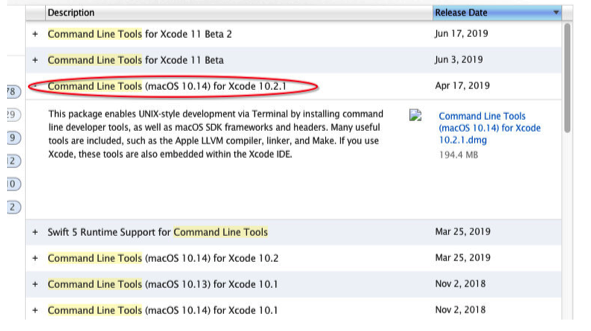
查看nginx安装信息:
brew info nginx-full
显示如下:
==> Caveats
Docroot is: /usr/local/var/www
The default port has been set in /usr/local/etc/nginx/nginx.conf to 8080 so that
nginx can run without sudo.
nginx will load all files in /usr/local/etc/nginx/servers/.
- Tips -
Run port 80:
$ sudo chown root:wheel /usr/local/Cellar/nginx-full/1.17.1/bin/nginx
$ sudo chmod u+s /usr/local/Cellar/nginx-full/1.17.1/bin/nginx
Reload config:
$ nginx -s reload
Reopen Logfile:
$ nginx -s reopen
Stop process:
$ nginx -s stop
Waiting on exit process
$ nginx -s quit
To have launchd start denji/nginx/nginx-full now and restart at login:
brew services start denji/nginx/nginx-full
Or, if you don't want/need a background service you can just run:
nginx
nginx安装位置:
/usr/local/Cellar/nginx-full/
nginx配置文件位置:
/usr/local/etc/nginx/nginx.conf
nginx服务器根目录位置:
/usr/local/var/www
验证是否安装成功,执行命令:
nginx
然后浏览器中输入http://localhost:8080,出现以下界面,证明安装成功
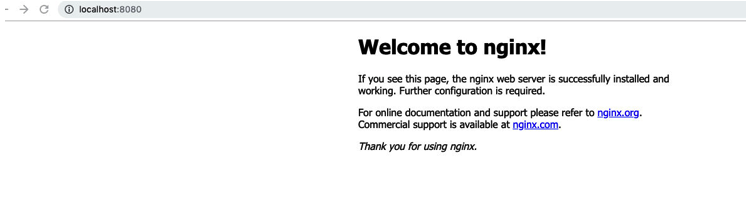
配置nginx
nginx的配置文件在/usr/local/etc/nginx目录下,选择编辑器打开nginx.conf文件,在http节点后面添加rtmp配置。
http{
...
}
#在http节点后面加上rtmp配置
rtmp {
server {
# 监听端口
listen 1935;
# 分块大小
chunk_size 4000;
# RTMP 直播流配置
application rtmplive {
# 开启直播的模式
live on;
# 设置最大连接数
max_connections 1024;
}
# hls 直播流配置
application hls {
live on;
hls on;
# 分割文件的存储位置
hls_path /usr/local/var/www/hls;
# hls分片大小
hls_fragment 5s;
}
}
}
在http节点内的server节点内增加配置:
http {
...
server {
...
location / {
root html;
index index.html index.htm;
}
location /hls {
# 响应类型
types {
application/vnd.apple.mpegurl m3u8;
video/mp2t ts;
}
root /usr/local/var/www;
# 不要缓存
add_header Cache-Control no-cache;
}
...
}
...
}
配置完成后,使用下面命令重启nginx:
nginx -s stop // 关闭nginx
nginx // 打开nginx
nginx -s reload // 重启nginx
测试
- 测试rtmp推流
首先使用ffmpeg网rtmp服务器推流:
ffmpeg -re -i test.mp4 -vcodec libx264 -acodec aac -f flv rtmp://localhost:1935/rtmplive/room1
利用ffplay或者vlc查看:
ffplay -i rtmp://localhost:1935/rtmplive/room1
- 测试hls推流
ffmpeg -re -i Test.MOV -vcodec libx264 -acodec aac -f flv rtmp://localhost:1935/hls/stream
利用ffplay或者vlc查看:
ffplay -i rtmp://localhost:1935/hls/stream
也可以在浏览器中输入http://localhost:8080/hls/stream.m3u8地址查看hls流:
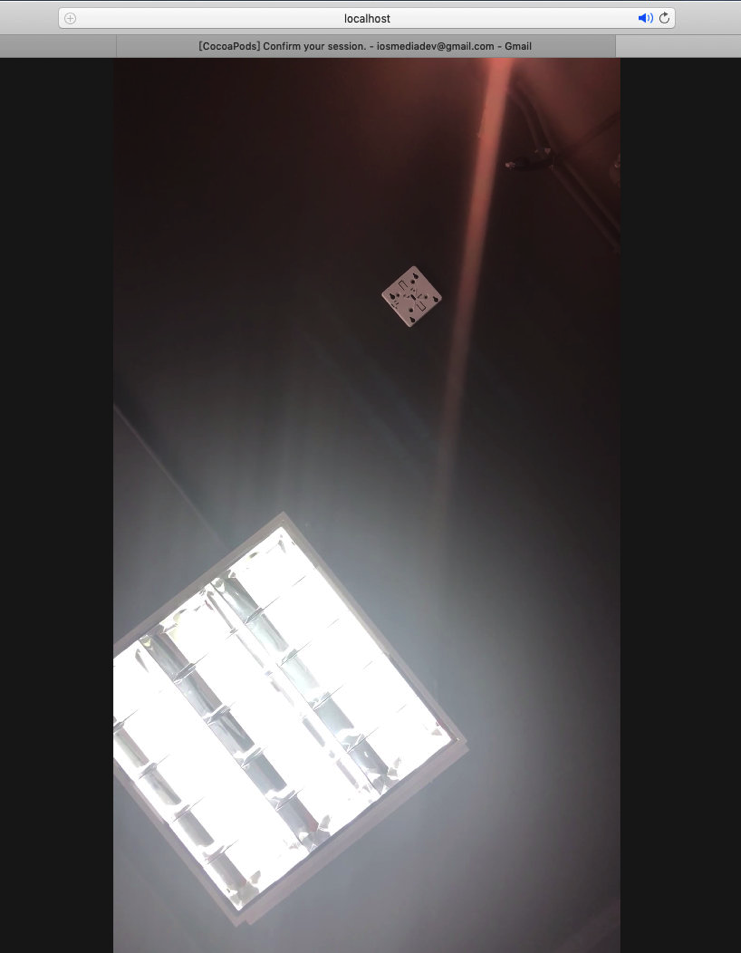
推流功能
流程图
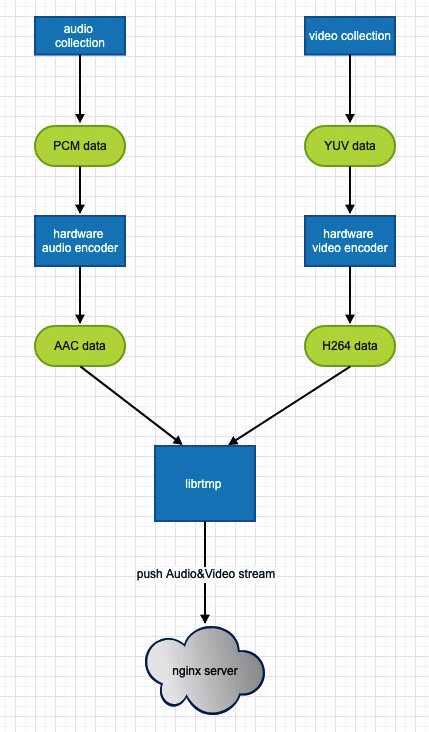
集成librtmp库到应用中
曾经尝试编译出适用于ios平台的librtmp库,都由于种种原因没有成功,后续会继续尝试。此处我使用的librtmp库是在网上找的一个版本,可以通过以下方式下载:
链接:https://pan.baidu.com/s/1ATEqt31WyNHr8brmEbCLQw 密码:v63u
解压后把库和头文件放到工程中:
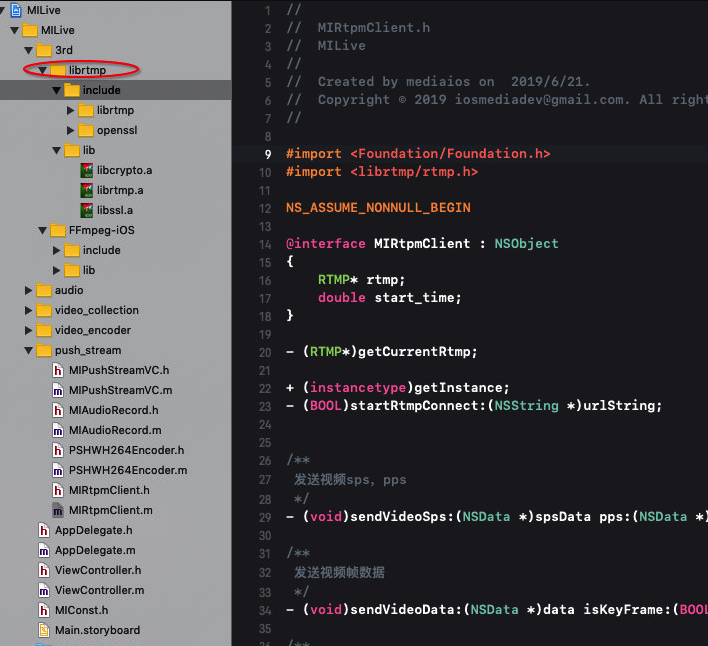
然后正确设置库和头文件的搜索路径。
推流实现
向rtmp服务发送音视频的metadata
demo中所采集音视频的信息如下:
- video
- width: 480
- height: 640
- fps: 30
- audio
- samplerate: 44100
- BitsPerChannel: 16
- channels : 1
与rtmp服务器建立连接之后首先要发送音视频的metadata信息。具体代码如下:
- (void)sendMetaData {
RTMPPacket packet;
char pbuf[2048], *pend = pbuf+sizeof(pbuf);
packet.m_nChannel = 0x03; // control channel (invoke)
packet.m_headerType = RTMP_PACKET_SIZE_LARGE;
packet.m_packetType = RTMP_PACKET_TYPE_INFO;
packet.m_nTimeStamp = 0;
packet.m_nInfoField2 = self->rtmp->m_stream_id;
packet.m_hasAbsTimestamp = TRUE;
packet.m_body = pbuf + RTMP_MAX_HEADER_SIZE;
char *enc = packet.m_body;
enc = AMF_EncodeString(enc, pend, &av_setDataFrame);
enc = AMF_EncodeString(enc, pend, &av_onMetaData);
*enc++ = AMF_OBJECT;
enc = AMF_EncodeNamedNumber(enc, pend, &av_duration, 0.0);
enc = AMF_EncodeNamedNumber(enc, pend, &av_fileSize, 0.0);
// videosize
enc = AMF_EncodeNamedNumber(enc, pend, &av_width, 480);
enc = AMF_EncodeNamedNumber(enc, pend, &av_height, 640);
// video
enc = AMF_EncodeNamedString(enc, pend, &av_videocodecid, &av_avc1);
//640x480
enc = AMF_EncodeNamedNumber(enc, pend, &av_videodatarate, 480 * 640 / 1000.f);
enc = AMF_EncodeNamedNumber(enc, pend, &av_framerate, 20);
// audio
enc = AMF_EncodeNamedString(enc, pend, &av_audiocodecid, &av_mp4a);
enc = AMF_EncodeNamedNumber(enc, pend, &av_audiodatarate, 96000);
enc = AMF_EncodeNamedNumber(enc, pend, &av_audiosamplerate, 44100);
enc = AMF_EncodeNamedNumber(enc, pend, &av_audiosamplesize, 16.0);
enc = AMF_EncodeNamedBoolean(enc, pend, &av_stereo, NO);
// sdk version
enc = AMF_EncodeNamedString(enc, pend, &av_encoder, &av_SDKVersion);
*enc++ = 0;
*enc++ = 0;
*enc++ = AMF_OBJECT_END;
packet.m_nBodySize = enc - packet.m_body;
if(!RTMP_SendPacket(self->rtmp, &packet, FALSE)) {
return;
}
}
发送视频sps,pps信息
sps和pps是需要在其他NALU之前打包推送给服务器。由于RTMP推送的音视频流的封装形式和FLV格式相似,向FMS等流媒体服务器推送H264和AAC直播流时,需要首先发送”AVC sequence header”和”AAC sequence header”(这两项数据包含的是重要的编码信息,没有它们,解码器将无法解码),因此这里的”AVC sequence header”就是用来打包sps和pps的。
AVC sequence header其实就是AVCDecoderConfigurationRecord结构,该结构在标准文档“ISO/IEC-14496-15:2004”的5.2.4.1章节中有详细说明。
如下代码在网上很多地方都能找到,但是却很少有对其每个字节表示什么意思做详细解释。我通过查阅官方文档对其做了详细注释。下面是相关的包结构资料:
VIDEODATA:
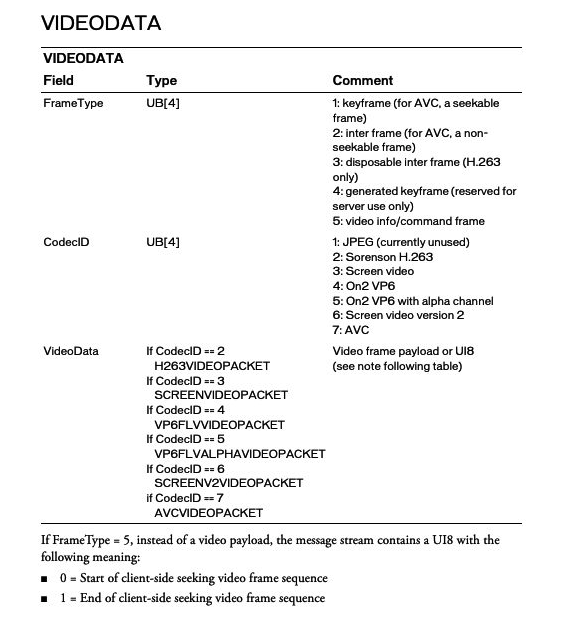
AVCDecoderConfigurationRecord的定义:
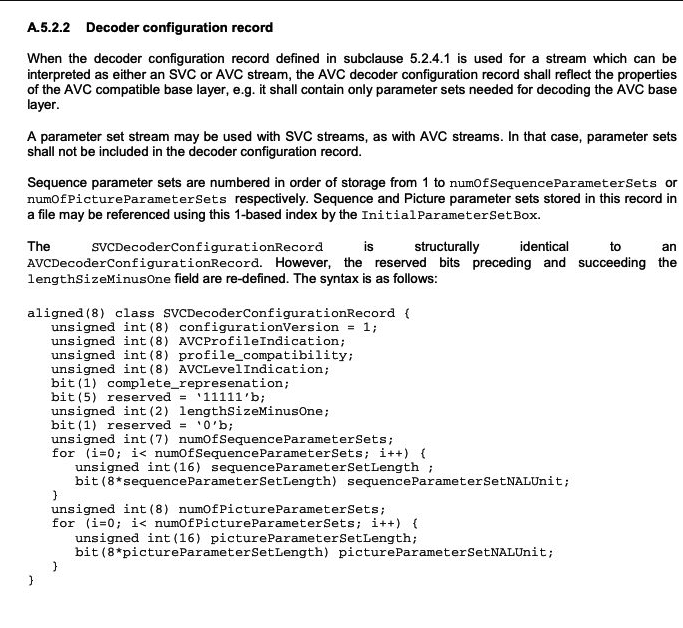
详细注释具体代码如下:
- (void)sendVideoSps:(NSData *)spsData pps:(NSData *)ppsData
{
unsigned char* sps = (unsigned char*)spsData.bytes;
unsigned char* pps = (unsigned char*)ppsData.bytes;
long sps_len = spsData.length;
long pps_len = ppsData.length;
dispatch_async(self.rtmpQueue, ^{
if(self->rtmp!= NULL)
{
unsigned char *body = NULL;
NSInteger iIndex = 0;
NSInteger rtmpLength = 1024;
body = (unsigned char *)malloc(rtmpLength);
memset(body, 0, rtmpLength);
/*** VideoTagHeader: 编码格式为AVC时,该header长度为5 ***/
body[iIndex++] = 0x17; // 表示帧类型和CodecID,各占4个bit加一起是1个Byte 1: 表示帧类型,当前是I帧(for AVC, A seekable frame) 7: AVC 元数据当做I帧发送
body[iIndex++] = 0x00; // AVCPacketType: 0 = AVC sequence header, 长度为1
body[iIndex++] = 0x00; // CompositionTime: 0 ,长度为3
body[iIndex++] = 0x00;
body[iIndex++] = 0x00;
/*** AVCDecoderConfigurationRecord:包含着H.264解码相关比较重要的sps,pps信息,在给AVC解码器送数据流之前一定要把sps和pps信息先发送,否则解码器不能正常work,而且在
解码器stop之后再次start之前,如seek,快进快退状态切换等都需要重新发送一遍sps和pps信息。AVCDecoderConfigurationRecord在FLV文件中一般情况也是出现1次,也就是第一个
video tag.
***/
body[iIndex++] = 0x01; // 版本 = 1
body[iIndex++] = sps[1]; // AVCProfileIndication,1个字节长度:
body[iIndex++] = sps[2]; // profile_compatibility,1个字节长度
body[iIndex++] = sps[3]; // AVCLevelIndication , 1个字节长度
body[iIndex++] = 0xff;
// sps
body[iIndex++] = 0xe1; // 它的后5位表示SPS数目, 0xe1 = 1110 0001 后五位为 00001 = 1,表示只有1个SPS
body[iIndex++] = (sps_len >> 8) & 0xff; // 表示SPS长度:2个字节 ,其存储的就是sps_len (策略:sps长度右移8位&0xff,然后sps长度&0xff)
body[iIndex++] = sps_len & 0xff;
memcpy(&body[iIndex], sps, sps_len);
iIndex += sps_len;
// pps
body[iIndex++] = 0x01; // 表示pps的数目,当前表示只有1个pps
body[iIndex++] = (pps_len >> 8) & 0xff; // 和sps同理,表示pps的长度:占2个字节 ...
body[iIndex++] = (pps_len) & 0xff;
memcpy(&body[iIndex], pps, pps_len);
iIndex += pps_len;
[self sendPacket:RTMP_PACKET_TYPE_VIDEO data:body size:iIndex nTimestamp:0];
free(body);
}
});
}
根据官方文档,对上面的代码关键点解释如下(详细解释在上面代码中):
body[iIndex++] = 0x17;- 表示帧类型和CodecID,各占4个bit加一起是1个Byte
- 1: 表示帧类型,当前是I帧(for AVC, A seekable frame)
- 7: AVC 元数据当做I帧发送
body[iIndex++] = 0xe1;- 它的后5位表示SPS数目, 0xe1 = 1110 0001 后五位为 00001 = 1,表示只有1个SPS
发送视频数据
首先看一下视频数据包的具体结构:
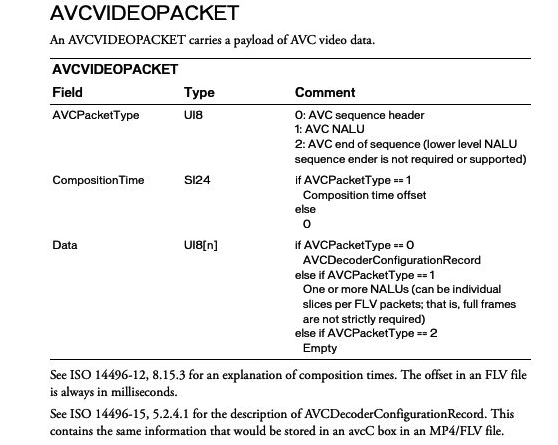
具体代码实现:
- (void)sendVideoData:(NSData *)data isKeyFrame:(BOOL)isKeyFrame
{
__block uint32_t length = data.length;
dispatch_async(self.rtmpQueue, ^{
if(self->rtmp != NULL)
{
uint32_t timeoffset = [[NSDate date] timeIntervalSince1970]*1000 - self->start_time; /*start_time为开始直播时的时间戳*/
NSInteger i = 0;
NSInteger rtmpLength = data.length + 9;
unsigned char *body = (unsigned char *)malloc(rtmpLength);
memset(body, 0, rtmpLength);
if (isKeyFrame) {
body[i++] = 0x17; // 1:Iframe 7:AVC
} else {
body[i++] = 0x27; // 2:Pframe 7:AVC
}
body[i++] = 0x01; // AVCPacketType: 0 表示AVC sequence header; 1 表示AVC NALU; 2 表示AVC end of sequence....
body[i++] = 0x00; // CompositionTime,占3个字节: 1表示 Composition time offset; 其它情况都是0
body[i++] = 0x00;
body[i++] = 0x00;
body[i++] = (data.length >> 24) & 0xff; // NALU size
body[i++] = (data.length >> 16) & 0xff;
body[i++] = (data.length >> 8) & 0xff;
body[i++] = (data.length) & 0xff;
memcpy(&body[i], data.bytes, data.length); // NALU data
[self sendPacket:RTMP_PACKET_TYPE_VIDEO data:body size:(rtmpLength) nTimestamp:timeoffset];
free(body);
}
});
}
发送音频header
音频header主要是音频的一些信息,此时包的第二个字节要为0.
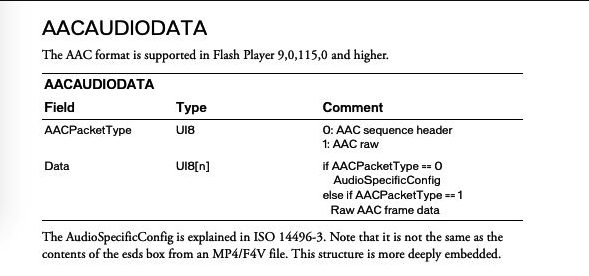
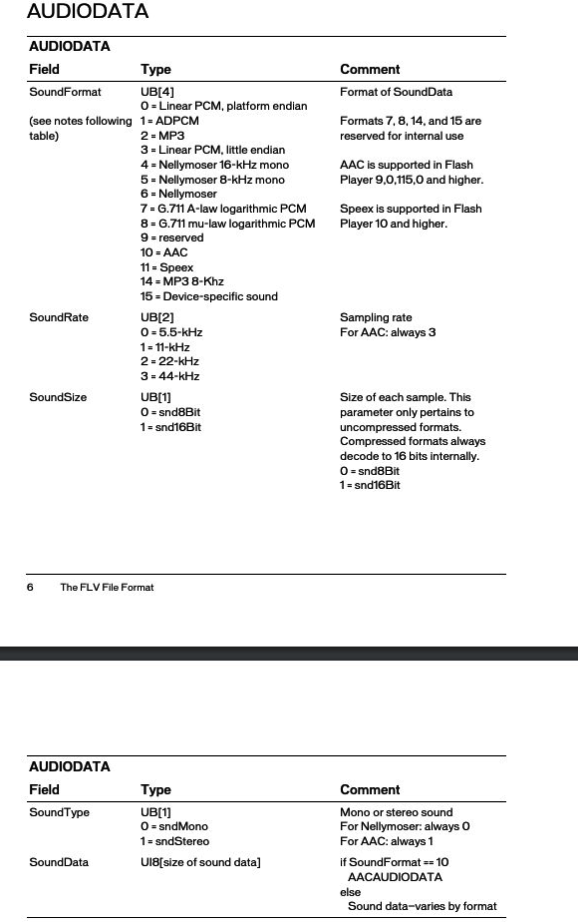
具体代码:
- (void)sendAudioHeader:(NSData *)data{
NSInteger audioLength = data.length;
dispatch_async(self.rtmpQueue, ^{
NSInteger rtmpLength = audioLength + 2; /*spec data长度,一般是2*/
unsigned char *body = (unsigned char *)malloc(rtmpLength);
memset(body, 0, rtmpLength);
/*AF 00 + AAC RAW data*/
body[0] = 0xAE; // 4bit表示音频格式, 10表示AAC,所以用A来表示。 A: 表示发送的是AAC ; SountRate占2bit,此处是44100用3表示,转化为二进制位 11 ; SoundSize占1个bit,0表示8位,1表示16位,此处是16位用1表示,二进制表示为 1; SoundType占1个bit,0表示单声道,1表示立体声,此处是单声道用0表示,二进制表示为 0; 1110 = E
body[1] = 0x00; // 0表示的是audio的配置
memcpy(&body[2], data.bytes, audioLength); /*spec_buf是AAC sequence header数据*/
[self sendPacket:RTMP_PACKET_TYPE_AUDIO data:body size:rtmpLength nTimestamp:0];
free(body);
});
}
根据官方文档,对上述代码做解释:
-
body[0] = 0xAE:- 该字节分为4部分,前4bit表示音频格式,10表示AAC,因此用A来表示
- 接下来的2个bit表示采样率SountRate,此处为44100,用3表示,转化为二进制为 11
- 接下来的1个bit表示SoundSize,此处为16,用1表示,转化为二进制位 1
- 接下来的1个bit表示SoundType,0表示单声道,1表示立体声,此处是单声道用0表示,二进制表示为 0;
- 综上,后面4个bit表示为 1110=>0xE 所以最后表示为 0xAE
-
body[1] = 0x00:- 0表示的是audio的配置
发送音频数据
和音频的头相比,变化的仅仅是第二个字节。
- (void)sendAudioData:(NSData *)data{
NSInteger audioLength = data.length;
dispatch_async(self.rtmpQueue, ^{
uint32_t timeoffset = [[NSDate date] timeIntervalSince1970]*1000 - self->start_time;
NSInteger rtmpLength = audioLength + 2; /*spec data长度,一般是2*/
unsigned char *body = (unsigned char *)malloc(rtmpLength);
memset(body, 0, rtmpLength);
/*AF 01 + AAC RAW data*/
body[0] = 0xAE;
body[1] = 0x01;
memcpy(&body[2], data.bytes, audioLength);
[self sendPacket:RTMP_PACKET_TYPE_AUDIO data:body size:rtmpLength nTimestamp:timeoffset];
free(body);
});
}
参考
- Video File Format Specification Version 10
- INTERNATIONAL STANDARD ISO/IEC 14496-16
- H.264/AVC编码的FLV文件的第二个Tag: AVCDecoderConfigurationRecord
- FLV视频封装格式详解
- RTMP协议分析及H.264打包原理
